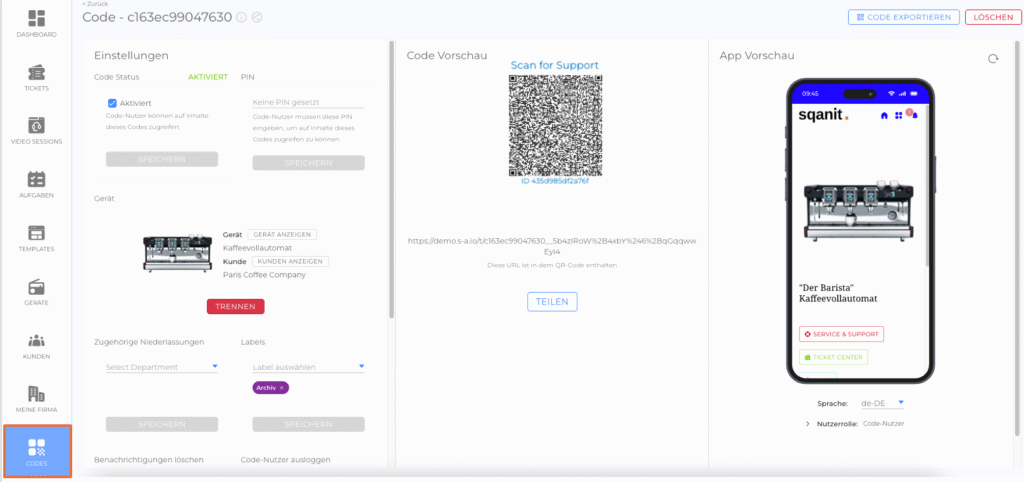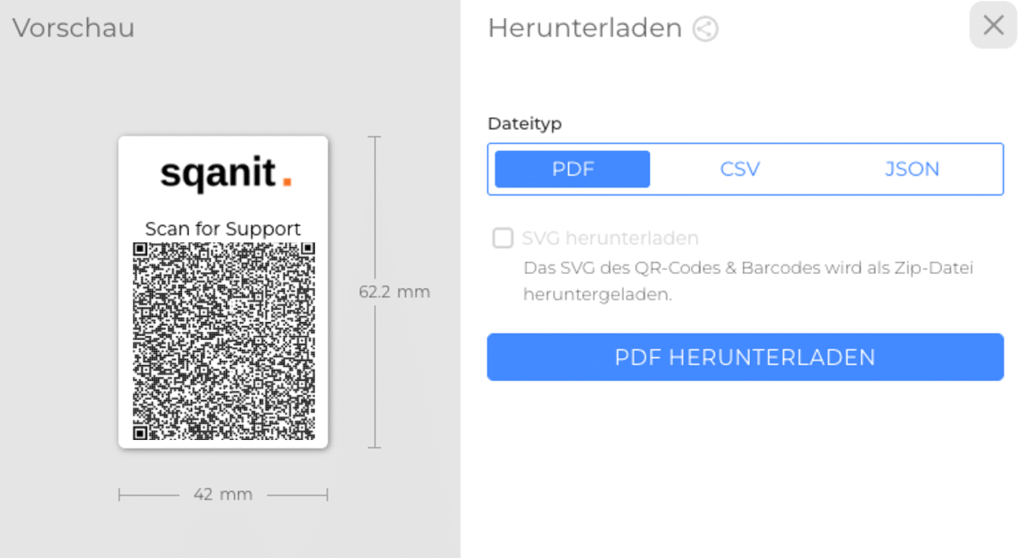Einführung
Die Code-Detailsansicht bietet eine detaillierte Übersicht über einzelne Codes und ermöglicht deren Verwaltung.
Wegweiser
- Wählen Sie Codes im Seitenmenü.
- Wählen Sie einen Code aus der Liste aus.
- Code-Eigenschaften überprüfen, einschließlich Status, PIN-Schutz und Gerätezuordnung.
- Zugriffseinstellungen verwalten, um zu steuern, wer den Code nutzen kann.
- QR-Codes anzeigen und exportieren, um sie für den Druck oder die digitale Nutzung bereitzustellen.
- Eine Vorschau anzeigen, um zu sehen, wie der Code für Nutzer nach dem Scannen erscheint.
Die Code-Detailansicht enthält erweiterte Funktionen, die das Teilen, Exportieren, die Sicherheit, die Niederlassungszuweisung und die Labelverwaltung vereinfachen.
Über den Teilen-Button kann ein direkter Zugriffslink auf den Code erstellt werden, der als URL oder QR-Code geteilt werden kann. Dabei kann zwischen einem zeitlich auf 30 Minuten begrenzten und einem permanenten Zugriff gewählt werden.
Zusätzlich können bestehende Codes direkt als QR-Code oder Barcode im SVG-Format exportiert werden. Dadurch lassen sich Code-Grafiken in hoher Qualität weiterverarbeiten, drucken oder in externe Dokumentationen einbinden. Der Export ist in der Detailansicht verfügbar und unterstützt beide Varianten – QR-Code und linearen Barcode – je nach Anwendungsfall.
Abschnitte und Funktionen in der Code-Details-Ansicht
Die Code-Details-Ansicht besteht aus drei Hauptbereichen:
- Einstellungen – Verwaltung des Code-Status, PIN-Schutzes und der Gerätezuordnung.
- Code-Vorschau – Anzeige des QR-Codes und der zugehörigen URL.
- App-Vorschau – Darstellung, wie der Code für Code-Nutzer nach dem Scannen aussieht.
Einstellungen
Code Status
- Aktivierung & Deaktivierung: Codes können deaktiviert werden, indem das Kontrollkästchen aktiviert deaktiviert wird, wodurch der Zugriff für angemeldete Benutzer (Mitarbeiter und Kundenlogin-Nutzer) beschränkt wird. Nach der Deaktivierung haben Code-Nutzer keinen Zugriff mehr. (Bild)
PIN
- Codes können mit einem PIN geschützt werden, um sicherzustellen, dass nur autorisierte Nutzer Zugriff haben. (Bild)
Use Case: Für ausschließlich professionelle Inhalte: PIN-Schutz stellt sicher, dass nur berechtigte Fachkräfte auf bestimmte Geräteinformationen zugreifen können.
Zugriffsrechte nach Nutzer-Typ
| Nutzertyp | Wer hat Zugriff? | Wer kann die PIN ändern? |
|---|---|---|
| Code-Nutzer | Nutzer, die die PIN kennen | Keine Berechtigung zum Ändern der PIN |
| Mitarbeiter | Eingeloggte Mitarbeiter, außer ihre Berechtigungen sind durch die Niederlassungs-Isolation eingeschränkt (Artikel) | Eingeloggte Mitarbeiter, außer ihre Berechtigungen sind durch die Niederlassungs-Isolation eingeschränkt (Artikel) |
| Kunde | Eingeloggte Kundenlogin-Nutzer (Artikel), sofern das zugehörige Gerät mit ihrem Kundenkonto verknüpft ist | Eingeloggte Kundenlogin-Nutzer (Artikel), sofern das zugehörige Gerät mit ihrem Kundenkonto verknüpft ist |
Gerät
- Zeigt Details zum aktuell mit dem Code verknüpften Gerät an. Wenn der Code nicht verknüpft ist, kann er einem neuen Gerät zugewiesen werden.
Zugehörige Niederlassungen
- Zeigt die Niederlassung(en), denen der Code zugewiesen ist. Dies ist besonders relevant, wenn die Niederlassungs-Isolation aktiv ist (Artikel).
- Erlaubt das Hinzufügen und Entfernen von Niederlassungs-Zuweisungen.
Labels
- Ermöglicht dem Benutzer die Auswahl aus vorhandenen Labels.
- Zeigt die Label(s) an, die dem Code zugewiesen sind.
- Erlaubt das Hinzufügen und Entfernen von Labels.
Dynamisch erstellte Codes können mit Labels versehen werden. Labels werden automatisch zugewiesen, wenn Codes im Rahmen eines dynamischen Code-Flows erzeugt werden. Dadurch können auch automatisch generierte Codes systematisch kategorisiert, gefiltert und ausgewertet werden.
Benachrichtigungen löschen
Klicken Sie auf Benachrichtigungen löschen, um alle Benachrichtigungen aus der Code-Nutzer-Benachrichtigungsleiste zu entfernen. (Bild)
Hinweise:
- Diese Aktion betrifft nur Code-Nutzer. Eingeloggte Mitarbeitende können weiterhin alle bisherigen Benachrichtigungen sehen.
- Tickets und Video Sessions werden nicht gelöscht. Um sie für Code-Nutzer auszublenden, muss die Sichtbarkeit auf intern gesetzt werden. (Bild)
Use Case:
In Hotelzimmern: Durch das Löschen der Benachrichtigungen vor Ankunft neuer Gäste wird sichergestellt, dass keine Informationen der vorherigen Gäste sichtbar sind.
Code-Nutzer ausloggen
Klicken Sie auf Code-Nutzer ausloggen, um den Zugriff für alle zu widerrufen, die diesen Code zuvor gescannt haben. Um wieder Zugriff zu erhalten, muss der Code erneut gescannt werden.
Hinweis:
Standardmäßig haben Nutzer zwei Wochen lang Zugriff auf den Code-Inhalt nach dem Scannen, bevor sie erneut scannen müssen.
Use Case:
In Hotelzimmern: Durch das Ausloggen vorheriger Nutzer wird sichergestellt, dass sie keine von neuen Gästen generierten Informationen sehen können.
Historie des Betriebszustands
- Zeigt die Betriebszustand-Historie des Codes an.
Code Vorschau
- Zeigt den QR-Code und die eindeutige URL des Codes an.
- Nutzer können den QR-Code scannen oder die URL anklicken, um auf den Code-Inhalt zuzugreifen.
- Weitere Informationen zur Anpassung des QR-Code-Designs finden Sie im Artikel Codes erstellen.
App Vorschau
Stellt eine Vorschau bereit, wie Code-Nutzer den Code-Inhalt nach dem Scannen sehen.
Codes erstellen
Neue Codes können mithilfe des Codeerstellungsablaufs erstellt werden. Benutzer können über diesen Ablauf wichtige und codespezifische Konfigurationen vornehmen.
Schritte zum Erstellen von Codes:
- Klicken Sie in der Code-Ansicht auf die Schaltfläche + Code erstellen.
- Wählen Sie zugehörige Niederlassung aus (optional).
- Wählen Sie Labels für den Code aus (optional)
- Wählen Sie zwischen Deaktiviert und Aktiviert für den Code-Status.
- Legen Sie eine PIN für die Sicherheit fest (optional).
- Schließen Sie die Batch-Einstellungen ab, indem Sie die Anzahl der zu erstellenden Codes auswählen und den Download über das Kontrollkästchen Code als Datei herunterladen festlegen (optional).
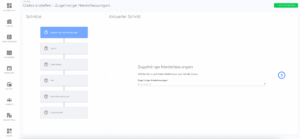
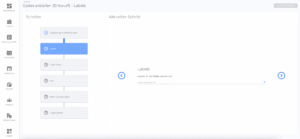
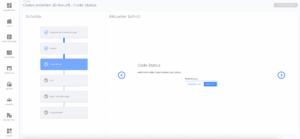
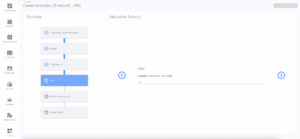
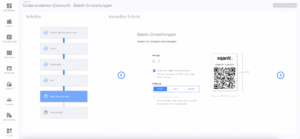
Hinweis: Benutzer haben die Möglichkeit, erstellte Codes im PDF-, CSV- oder JSON-Format herunterzuladen. Es können maximal 1000 Codes gleichzeitig heruntergeladen werden.
Code exportieren
Klicken Sie auf Code exportieren, um den Code in verschiedenen Formaten herunterzuladen:
- CSV + SVG (optional)
- JSON + SVG (optional)
In der Code-Ansicht ist der Export des Codes als CSV-, JSON- oder druckoptimierte PDF-Datei möglich. Die PDF-Datei behält die volle Bildqualität einschließlich des zugehörigen QR- oder Barcodes bei und kann für Dokumentations-, Beschriftungs- oder Druckzwecke verwendet werden. Sie eignet sich ideal für den verlustfreien Druck oder die Weitergabe in gedruckter Form.
Das Popup-Fenster für die Code- und Zugriffsfreigabe zeichnet sich durch ein übersichtliches und strukturiertes Design aus, das alle relevanten Aktionen und Berechtigungen hervorhebt. Informationen wie Code-Empfänger, Zugriffsdauer und Berechtigungsstufen werden in einem übersichtlichen Layout angezeigt, sodass Sie den freigegebenen Zugriff vor der Bestätigung leichter überprüfen und verwalten können.
Code löschen
Klicken Sie auf löschen, um den Code dauerhaft aus dem System zu entfernen.
Gelöschte Codes sind endgültig verloren und können nie wieder wiederhergestellt oder erneut verknüpft werden. QR-Codes eines gelöschten Codes sind nicht mehr nutzbar.
Gut zu wissen
- Nach dem Löschen kann ein Code nicht wiederhergestellt oder erneut zugewiesen werden.
- Abgemeldete Code-Nutzer müssen den QR-Code erneut scannen, um wieder Zugriff zu erhalten.
- Mitarbeitende können weiterhin Benachrichtigungen sehen, auch wenn Code-Nutzer keinen Zugriff mehr haben.